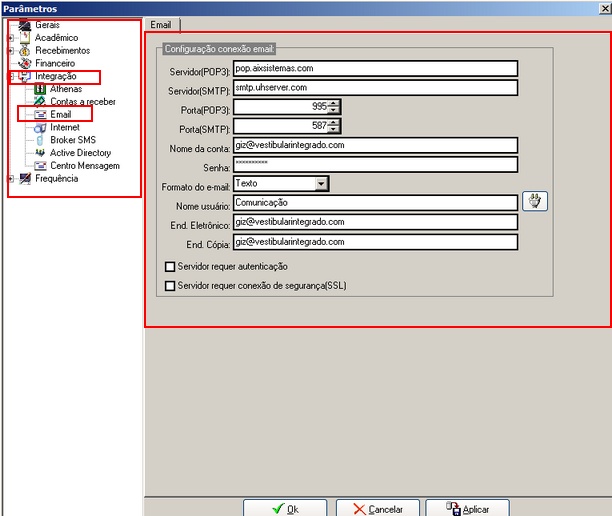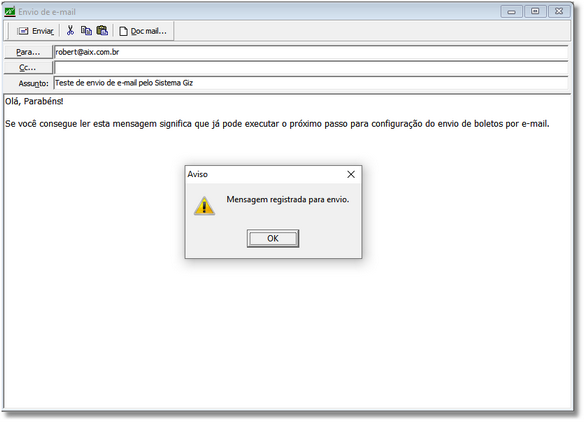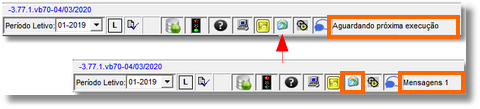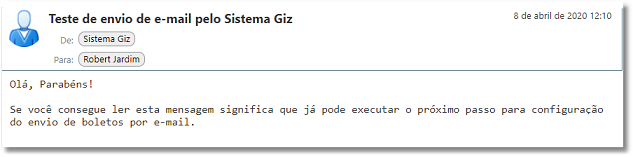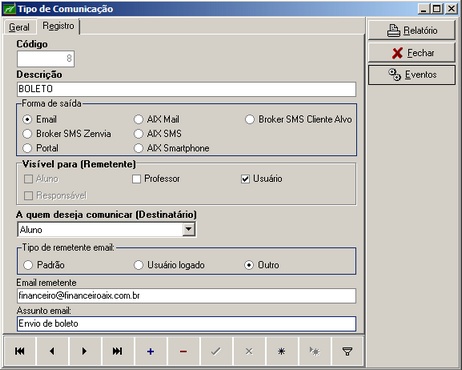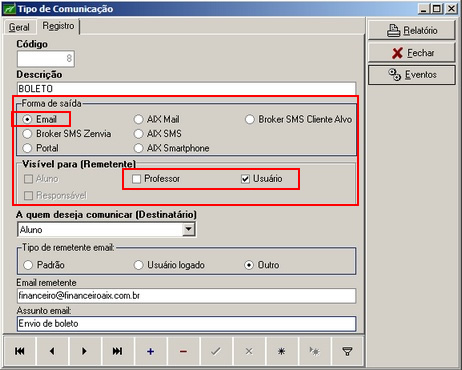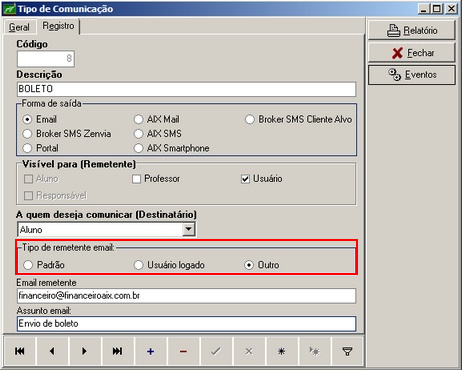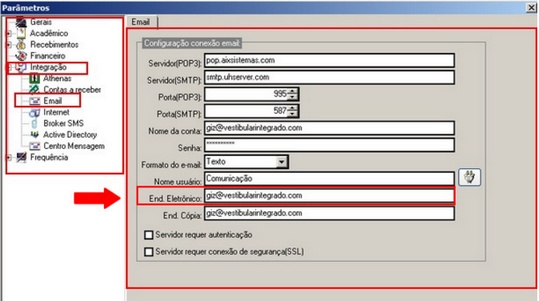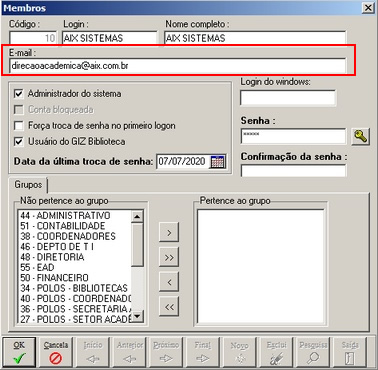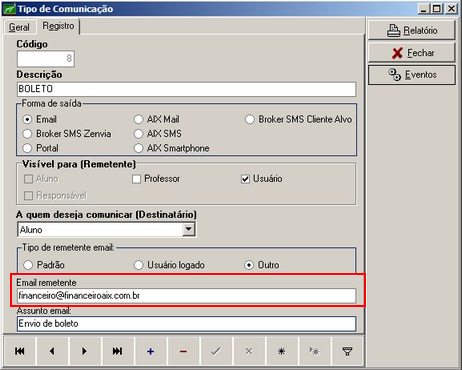Envio boleto Email
Índice
Envio de Boleto de Prestação de Serviço Por E-mail
Para os clientes que possui o módulo Portal do Recebimentos, existe um excelente recurso no Sistema Giz que pode ser incorporado aos processos de geração e emissão dos boletos da instituição. O processo que será apresentado aqui permite encaminnhar a alunos ou responsáveis um link que abrirá o boleto referente a prestação de serviços escolares, eliminando assim a necessidade do envio do boleto fisico ao destinatário.
Esta documentação dará enfase aos passos necessários para a configuração do sistema Giz para esta finalidade, porém, é fundamental neste momento esclarecer que este procedimento só pode ser realizado após o devido registro dos boletos no banco, já que trata-se de um procedimento obrigatório antes de disponibilizar um boleto para o pagador.
O processo consiste basicamente em duas configurações básicas:
- Configurar a conta de e-mail para que o sistema encaminhe os e-mails ao serviço de SMTP utilizado pela Instituição;
- Configurar o Tipo de Comunicação com determinadas informações, como o destino do e-mail e o texto padrão que será composto o e-mail, juntamente com o link para acessar o boleto.
Configurar E-mail
A primeira configuração necessária para o envio do boleto por e-mail é a configuração do e-mail no cadastro de Parâmetros. Para realizar essa configuração acesse o menu Cadastros | Parâmetros | Integração | E-mail.
LEIA A NOTA ABAIXO COM ATENÇÃO:
Certifique-se que a Instituição possui servidor de SMTP próprio ou contratado. O uso de contas pessoais de e-mail como Google, Hotmail, etc são restritas a um número limitado de e-mails por dia. Normalmente em torno de 50 ou 100 mensagens. Sendo assim não é recomendado o uso destes tipos de contas públicas para este tipo de serviço, já que quando enviado um número maior que o limite destes provedores, os mesmos não serão entregues ao destinatários, inviabilizando o uso adequado deste recurso do sistema.
- Nesta opção são definidas as informações de conexão de e-mail, que serão utilizadas pelo Sistema, nas mensagens enviadas para os alunos, os professores e os responsáveis, através de seus endereços de e-mails cadastrados.
- Servidor (POP3: endereço de recebimento dos e-mails.
- Servidor(SMTP): endereço de envio dos e-mails.
- Porta do Servidor (POP3): utilizar a porta padrão 110.
- Porta do Servidor (SMTP): utilizar a porta padrão 25.
- Nome da Conta: Nome da respectiva conta.
- Senha: senha da conta.
- Formato do e-mail: escolher a opção TEXTO.
- Nome usuário: Informe o nome da sua instituição de ensino, este campo será o nome do remetente que aparece no e-mail do destinatário.
- End. Eletrônico: Endereço eletrônico que será usado para enviar as mensagens.
- End. Copia: Endereço eletrônico que será usado para receber uma cópia das mensagens enviadas.
- Itens de autenticação: marque conforme a exigência do servidor da instituição:
- Servidor requer autenticação.
- Servidor requer conexão de segurança (SSL).
Após fazer a configuração, antes de prosseguir com as demais configurações, sugerimos que certifique-se que o sistema consegue fazer o envio dos e-mails. Faça um envio de e-mail de teste pelo Sistema Giz.
Este teste pode ser feito pelo menu Utilitários | Enviar E-mail. A imagem abaixo ilustra um teste de e-mail sendo realizado.
Aguarde cerca de 5 minutos para validar o recebimento do e-mail, pois o centro de integração de e-mail do Sistema Giz é executado a cada 5 minutos.
A imagem abaixo ilustra dois momentos. Um onde o centro de mensagem aguarda pela próxima execução, e no segundo momento, o sistema identificando que há uma mensagem para ser enviada e neste momento executa o envio da mensagem.
O status pode ser visualizado posicionando o mouse sobre o ícone destacado com a seta na imagem acima.
Se seu teste de e-mail funcionou, você poderá seguir para o segundo procedimento de configuração que é a criação do Tipo de Comunicação.
Tipos de Comunicação
Após realizar a configuração do e-mail no cadastro de parâmetros, necessita-se criar o Tipo de Comunicação para o envio de e-mail. O Tipo de Comunicação tem como objetivo determinar:
O canal de comunicação que utilizaremos no sistema Giz. Para este exemplo, E-mail. Qual o público alvo que iremos comunicar. E qual o template (modelo) de comunicado será utilizado.
Para criar os tipos de comunicação acesse o menu Utilitários | Mensagens | Tipos de Comunicação.
O campo Código é preenchido automaticamente e a Descrição deve ser preenchida pelo usuário.
No campo Forma de Saída é necessário marcar a opção Email, já que será o nosso canal de comunicação para envio dos boletos.
No campo Visível para (Remetente) o sistema disponibiliza as opções Professor e Usuário. Estes são os remetentes disponíveis para o envio dos e-mails. Para nossa finalidade utilizaremos a opção Usuário já que este tipo de comunicação será por usuários autenticados dentro do módulo Giz Recebimentos.
No campo A quem deseja comunicar (Destinatário), informe a pessoa que receberá o e-mail (aluno ou responsável financeiro). Vamos considerar neste exemplo que os boletos serão encaminhados para os e-mails dos alunos.
Tipo de remetente email
A opção Tipo de remetente email é muito importante, pois é nela que se define o endereço do e-mail do remetente. O sistema disponibiliza três formas de exibir o remetente do e-mail para o destinatário. São elas: Padrão, Usuário logado e Outro.
Padrão
Marcando esta opção o sistema enviará o e-mail com o endereço cadastrado no cadastro de parâmetros, campo End. eletrônico.
Usuário logado
Com esta opção marcado o sistema enviará o e-mail com o endereço do usuário logado no sistema no momento da emissão do boleto por E-mail. Este endereço é o informado no menu Segurança | Usuários.
Outro
Marcando esta opção o sistema habilita o campo Email remetente. Neste campo deverá ser digitado o e-mail do remetente que enviará a mensagem. Recomenda-se utilizar esta opção e informar o e-mail do setor financeiro da instituição.
Eventos
Após criar os tipos de comunicações, necessita-se criar o evento do e-mail. Ou seja, as condições para gerar as mensagens de e-mail. Trata-se da etapa fundamental deste processo. O objetivo deste cadastro é associar o Tipo de Comunicação utilizado a ação realizada no Sistema Giz.
Existem diversos tipos de ações do sistema que podem ser disparadas e fazer alguma ação de comunicação, automatica ou não, como por exemplo, comunicar um pai de aluno que o seu filho registrou a entrada em atraso na instituição, ou comunicar o responsável acadêmico que uma ocorrência pedagógica foi restrada, Ou ainda que houve um registro de pagamento de uma parcela, entre outras.
Neste tutorial vamos associar o Tipo de Comunicação criado ao Evento de disparo de e-mail para boletos emitidos. Para isso, basta clicar no botão Eventos.